последние несколько недель я получаю сообщение об ошибке после входа в систему:
File Name Warning
There is a file of folder on your computer called "C:Program" which
could cause certain applications to not function correctly. Renaming it
to "c:Program1" would solve this problem. Would you like to rename
it now?
[ ] Don't perform this check at startup
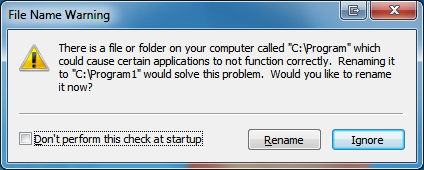
нажатием переименовать кнопка приводит к сообщению об ошибке
Folder In Use
The action can't be completed because the folder or a file in it is open in
another program
Close the folder or file and try again
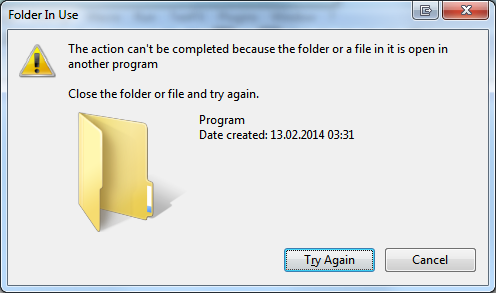
поэтому я запустил Process Explorer и сделал поиск дескриптора C:Program. Конечно, он находит много предметов для C:Program Files и C:Program Files (x86), поэтому я отсортировал их по имени. Никакая ручка перечисленная для C:Program.
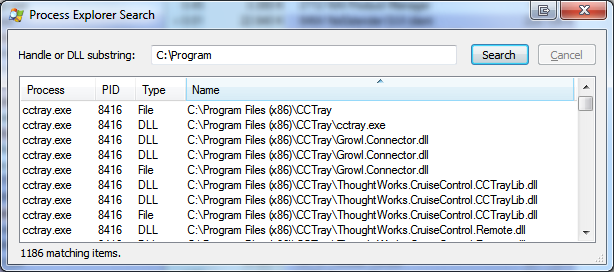
затем я предположил, что это может быть проблема разрешения и попытался взять на себя ответственность за папку. К сожалению, это тоже не работает. Я получаю
Error applying security
An error occurred while applying security information to:
C:Program
Access is denied.
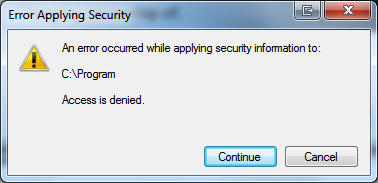
следовал по
Windows Security
Unable to set new owner on Program.
Access is denied.
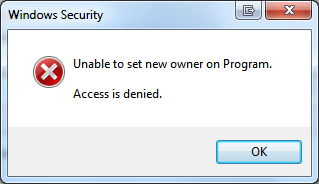
текущий владелец-группа администраторов, и я являюсь членом этой группы. Проверка действующих разрешений, у меня полный контроль (все галочки выверенный.) Я могу создавать файлы и удалять файлы внутри папки.
внутри папки нет файлов, ни в Проводнике, ни в DOS (dir /a) и все.
некоторые веб-сайты говорят, что у меня есть вредоносные программы, но я сомневаюсь, что. Я не посещаю опасные веб-сайты, и у меня есть современный антивирусный сканер.
Как удалить C:Program папка?
Примечание: у меня нет доступа к BIOS, поэтому я не могу загрузиться с компакт-диска или USB придерживаться.
Я знаю, что я мог бы разобрать компьютер и подключить жесткий диск к другому компьютеру, прикрепить его в качестве внешнего диска, а затем внести изменения в диск. Тем не менее, я ищу встроенное решение.
 Komp
Komp























